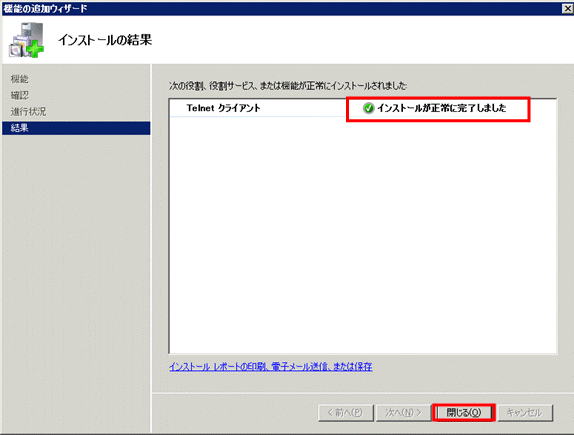監視対象サーバに対して、TELNETの設定を行います。
運用管理サーバから監視対象サーバにTELNETでアクセスして監視します。
アカウントの設定をする
TELNETでリモート接続するための管理者アカウントを設定します。
TELNETの“アカウント”と“パスワード”は任意で設定可能ですが、本書では、以下の
“アカウント”と“パスワード”で設定します。
[アカウント名]:“systemwalker”
[パスワード] :“Centric2009”
なお、パスワードは“Centric2009”と記載していますが、必要に応じて変更してください。
変更した場合は、パスワードを必ず覚えておいてください。
【Windows Server 2003の場合】
[コントロールパネル]-[管理ツール]-[コンピュータの管理]を選択します。
[コンピュータの管理]画面から、[ローカルユーザーとグループ]-[ユーザー]を選択します。
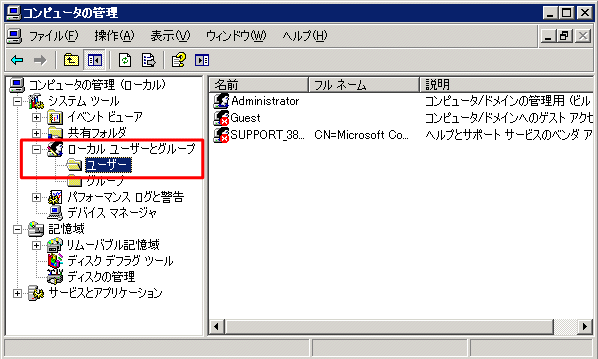
[コンピュータの管理]画面で[ユーザー]を選択した状態で、[操作]メニューから[新しいユーザー]を選択します。
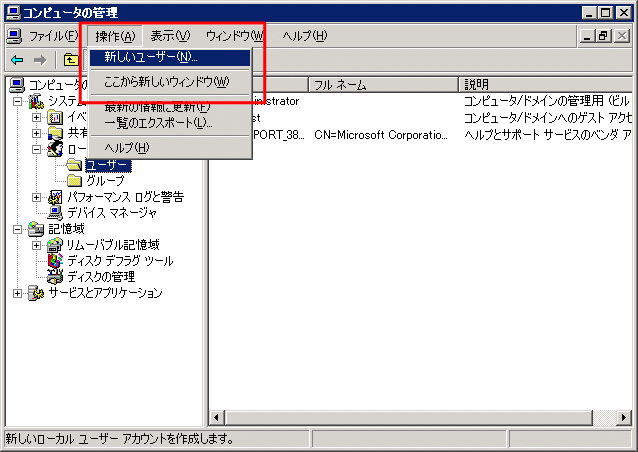
[新しいユーザー]画面で、以下の項目を設定し、[作成]ボタンをクリックします。
“systemwalker”
“Centric2009”
チェックしない
チェックする
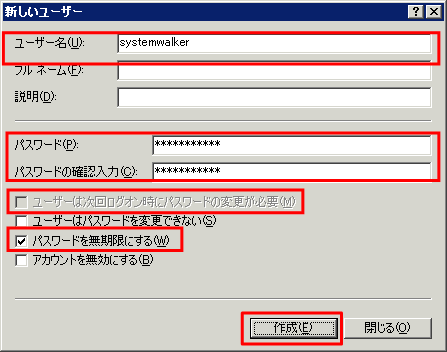
[新しいユーザー]画面で、[閉じる]ボタンをクリックします。
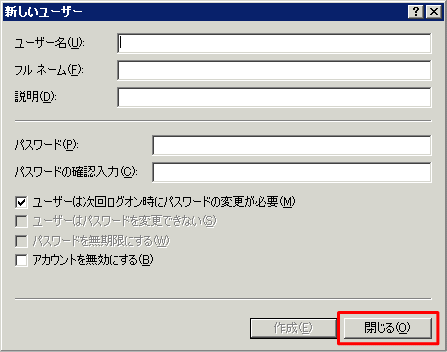
[コンピュータの管理]画面で、[ローカルユーザーとグループ]-[ユーザー]の[systemwalker]を選択し、[操作]メニューから[プロパティ]を選択します。
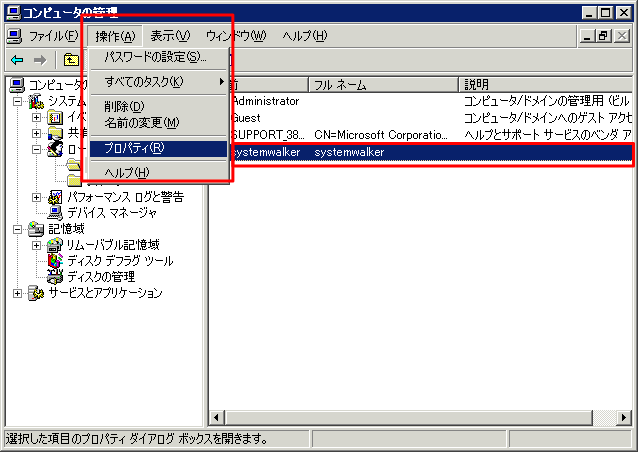
[systemwalkerのプロパティ]画面で、[所属するグループ]タブをクリックします。
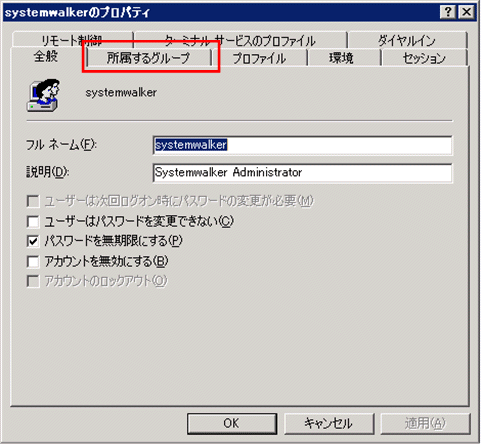
[systemwalkerのプロパティ]-[所属するグループ]タブの画面で、[追加]ボタンをクリックします。
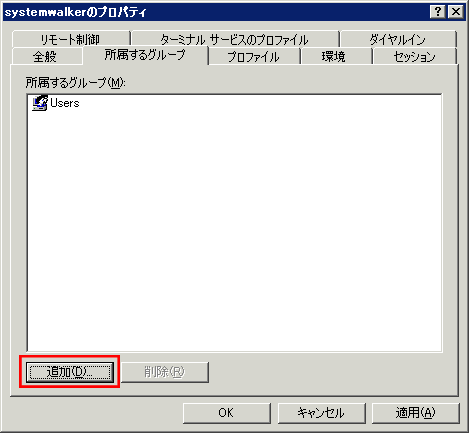
[グループの選択]画面で以下を設定し、[OK]ボタンをクリックします。
“Administrators”
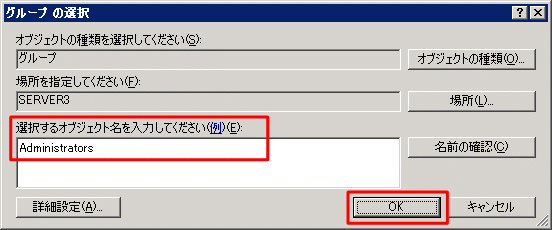
[systemwalkerのプロパティ]-[所属するグループ]タブの画面で、[所属するグループ]に“Administrators”が表示されていることを確認し、[OK]ボタンをクリックします。
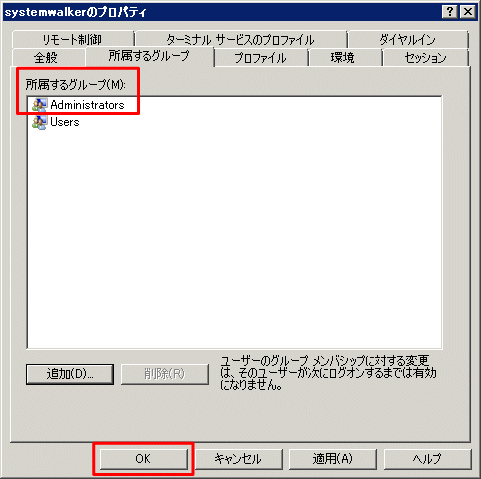
【Windows Server 2008の場合】
[コントロールパネル]の[管理ツール]の[コンピュータの管理]を選択します。
[コンピュータの管理]画面で、[ローカルユーザーとグループ]-[ユーザー]を選択します。
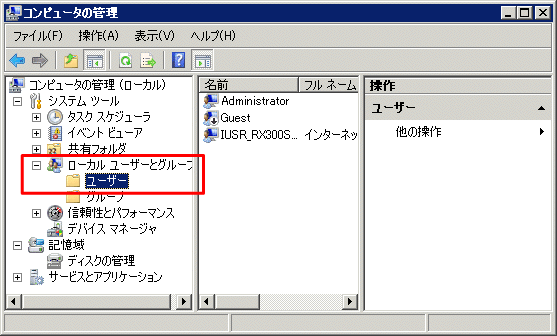
[コンピュータの管理]-[ユーザー]を選択した状態で、[操作]メニューから[新しいユーザー]を選択します。
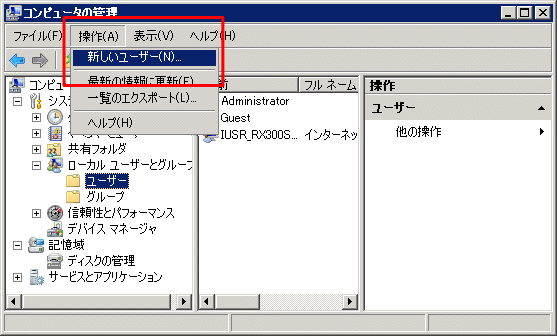
[新しいユーザー]画面で、以下の項目を設定し、[作成]ボタンをクリックします。
“systemwalker”
“Centric2009”
チェックしない
チェックする
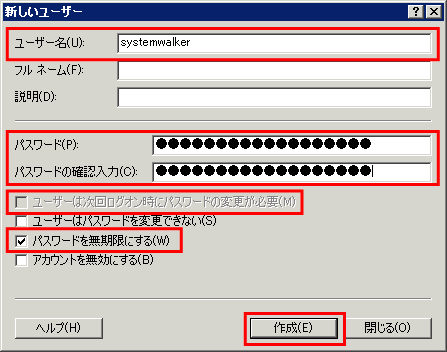
[新しいユーザー]画面で、[閉じる]ボタンをクリックします。
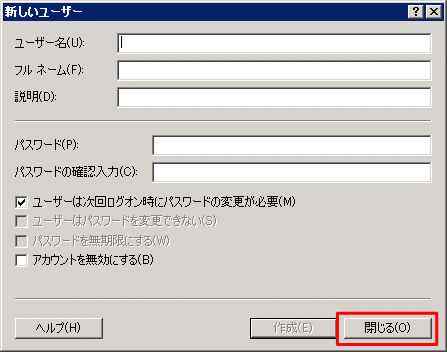
[コンピュータの管理]画面で、[ローカルユーザーとグループ]-[ユーザー]-[systemwalker]を選択し、[操作]メニューから[プロパティ]を選択します。
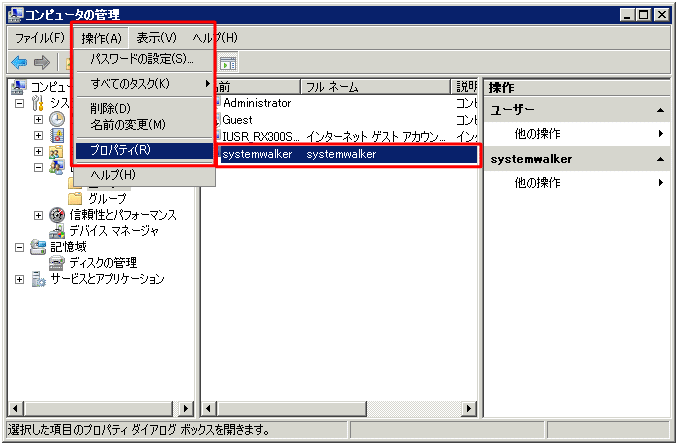
[systemwalkerのプロパティ]画面で、[所属するグループ]タブをクリックします。
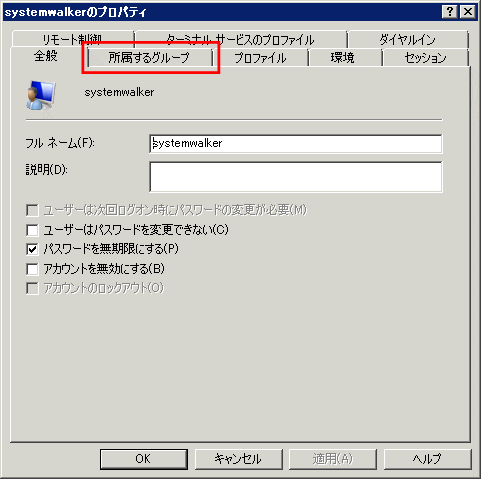
[systemwalkerのプロパティ]-[所属するグループ]タブの画面で、[追加]ボタンをクリックします。
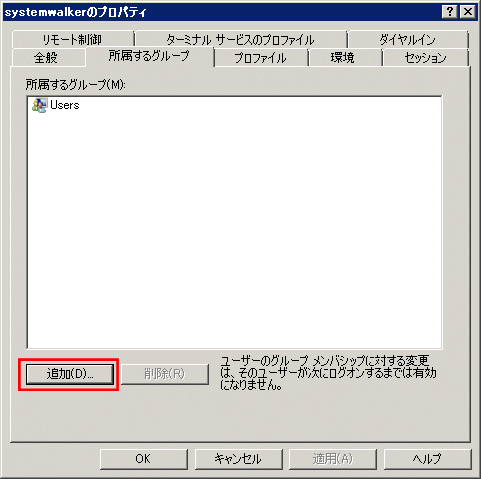
[グループの選択]画面で以下を設定し、[OK]ボタンをクリックします。
“Administrators”
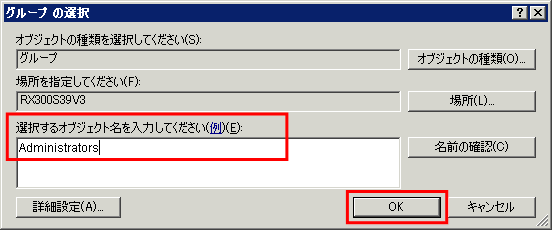
[systemwalkerのプロパティ]画面で、[所属するグループ]に“Administrators”が表示されていることを確認し、[OK]ボタンをクリックします。
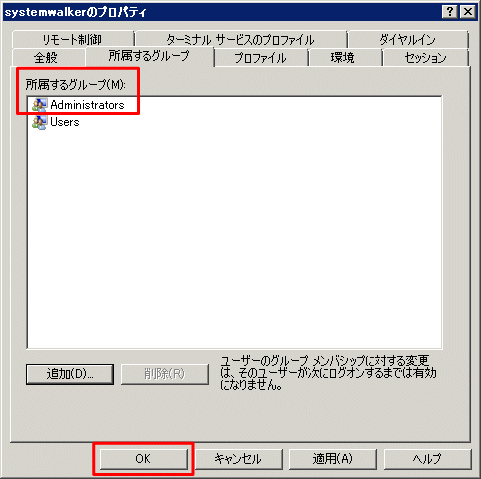
Telnet サーバーをインストールする
監視対象サーバにTelnet サーバーがインストールされていない場合は、インストールします。
【Windows Server 2008の場合】
[管理ツール]の[サーバー マネージャ]を選択します。
[サーバー マネージャ]画面で、[機能の追加]をクリックします。
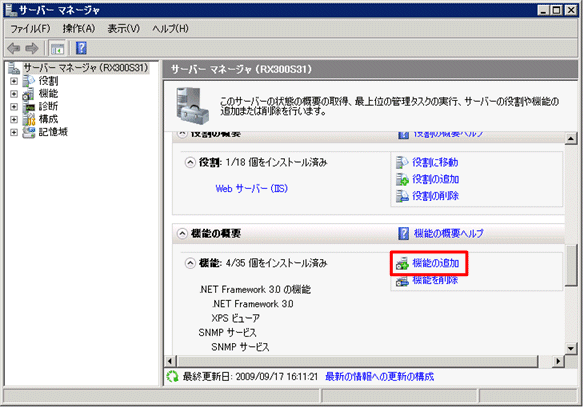
[機能の追加ウィザード]-[機能の選択]画面で、[Telnet サーバー]のチェックボックスをチェックし、[次へ]ボタンをクリックします。
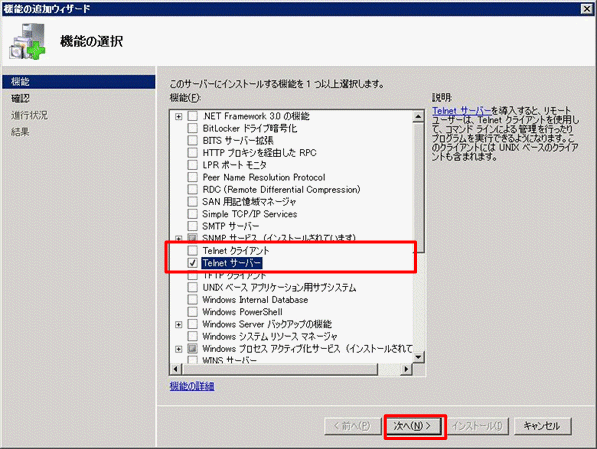
[機能の追加ウィザード]-[インストール オプションの確認]画面で、[インストール]ボタンをクリックします。
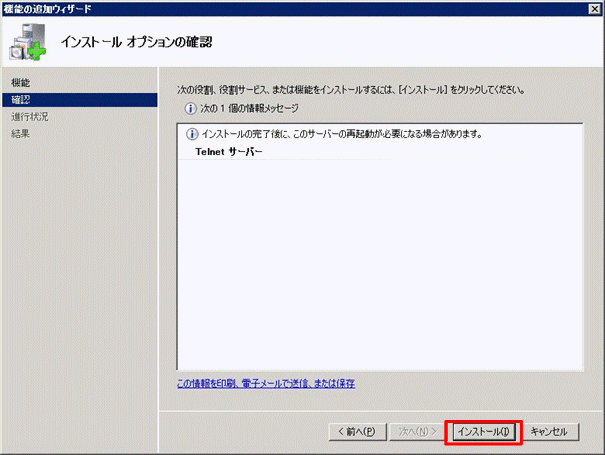
→画面の指示に従ってインストールを開始します。
[機能の追加ウィザード]-[インストールの結果]画面で、[インストールが正常に完了しました]が表示されていることを確認して、[閉じる]ボタンをクリックします。
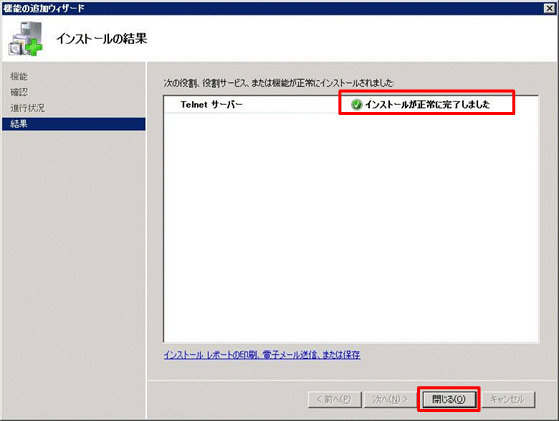
Telnetサービスを起動する
Telnetサービスを自動起動に変更し、Telnetサービスを起動します。
[管理ツール]の[サービス]を選択します。
サービスの名前[Telnet]を右クリックし、[プロパティ]を選択します。
[(ローカル コンピュータ)Telnet のプロパティ]画面で以下を設定し、[適用]ボタンをクリックします。
[自動]

[(ローカル コンピュータ)Telnet のプロパティ]画面で、[開始]ボタンをクリックします。
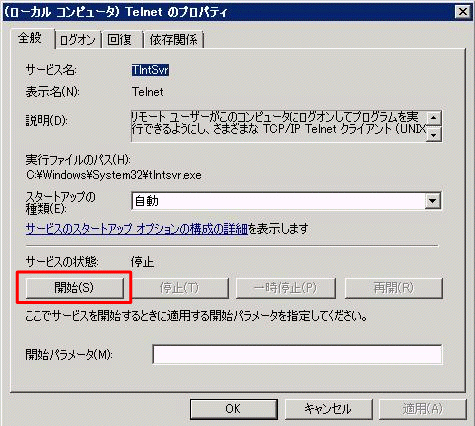
[(ローカル コンピュータ)Telnet のプロパティ]画面で、[サービスの状態]が[開始]と表示されていることを確認し、[OK]ボタンをクリックします。
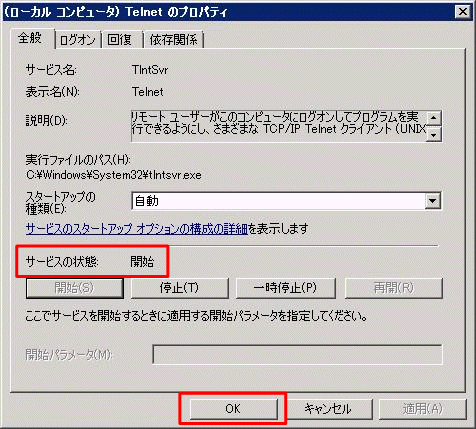
Telnet クライアントをインストールする
運用管理サーバにTelnet クライアントがインストールされていない場合は、インストールします。
【Windows Server 2008の場合】
[管理ツール]-[サーバー マネージャ]を選択します。
[サーバー マネージャ]画面で、[機能の追加]をクリックします。
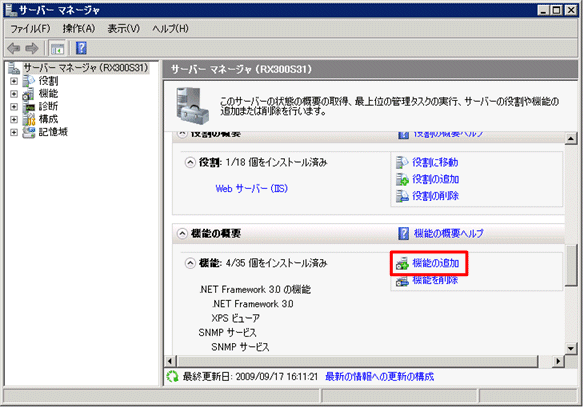
[機能の追加ウィザード]-[機能の選択]画面で、[Telnet クライアント]のチェックボックスをチェックし、[次へ]ボタンをクリックします。
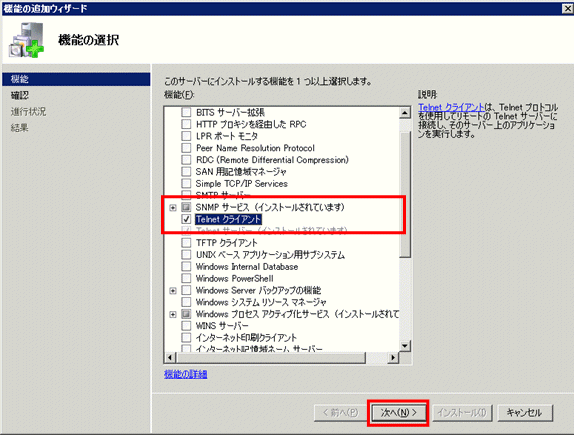
[機能の追加ウィザード]-[インストール オプションの確認]画面で、[インストール]ボタンをクリックします。
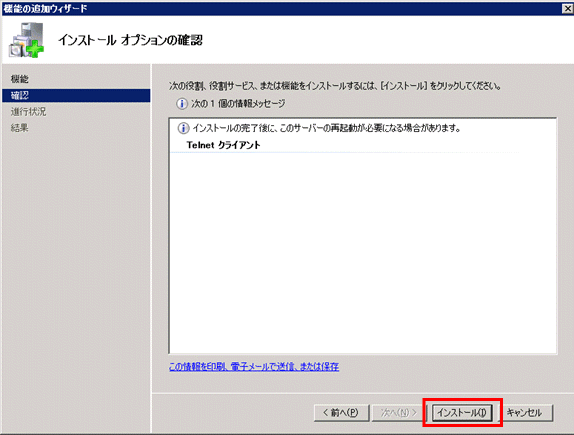
→画面の指示に従ってインストールを開始します。
[機能の追加ウィザード]-[インストールの結果]画面で、[インストールが正常に完了しました]が表示されていることを確認し、[閉じる]ボタンをクリックします。